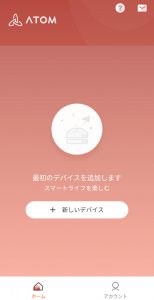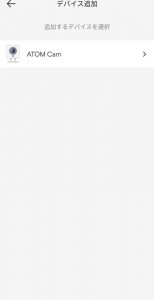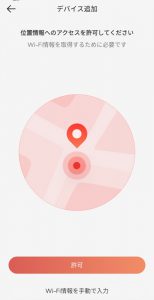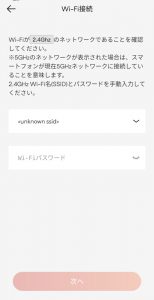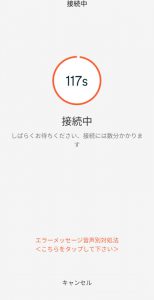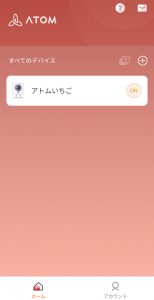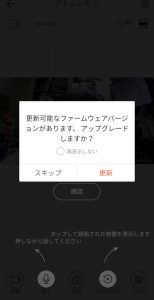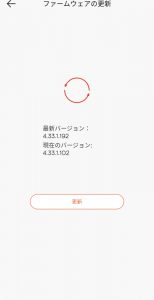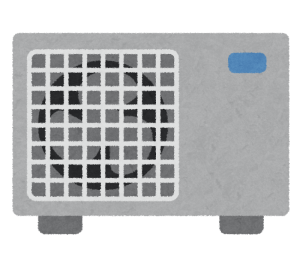安いと話題のネットワークカメラ、ATOM Cam(アトムカム)を購入【設定編】
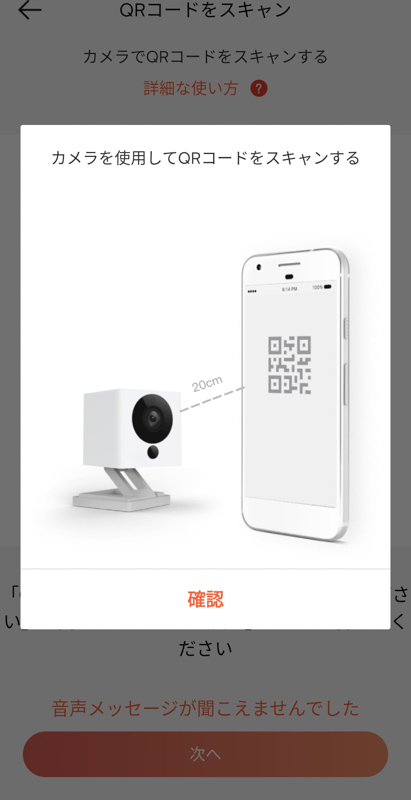
いくつかのIT系マスコミでレビューが集中砲火されたATOM Cam(アトムカム)。2500円で購入できる格安のネットワークカメラで、多機能な面も強調されています。
設定をしていきますが、まず、多機能のうち、Webカメラにもなる件ですが、これは専用のファームウェアが必要です。本体のUSB-AポートとパソコンなどのUSB-Aポートを接続できるA-Aのケーブルが必要になります。ATOM CamのWebカメラ機能ですが、一応、Webカメラがないときの緊急用という位置づけがされていますが、A-AのUSBケーブルを用意するほうが難しく、あまり緊急用にならないかもしれません。A-Aのケーブルは一部の外付けHDDで採用された例がありますが、ふつうは使われることはないです。
さて、ふつうにネットワークカメラとしての設定です。まず、アプリをインストールします。Android、iOSともに「ATOM – スマートライフ」です。いつものTuyaのSmart Lifeとは別ですし、互換性もありません。
起動したらまず、アカウントを登録します。それが終わったら機器を登録していきます。
新しいデバイスをタッチしますが、ATOM Camしか選べませんので、それを選びます。
選ぶと、カメラの使用上の注意が出てきます。設定アプリでこの指摘はなかなかないです。
はがしてない場合ははがします。
次に画面のとおりにボタンを押していきます。専用アプリだけあって機器の操作など細かいです。
位置情報のアクセスを許可します。Wi-Fi情報の取得ということですが、どうなんでしょう。
無線LAN(Wi-Fi)に接続していると、無線LANのSSIDが出ますが、接続してないと出ませんので、接続してから戻ってやりなおします。
次にカメラでスマートフォンに表示したQRコードを読みます。画面のとおりです。
QRコードが大写しになりますので、それをATOM Camの前にかざします。
認識すると接続設定になります。
追加されたら、カメラの名前をつけます。
最初の1号を登録しました。名前はテキトーです。
まず、カメラのファームウェアのバージョン確認が行われ、更新が必要なら表示がでます。
更新がすんだら、以上で使用開始です。これでスマートフォンからカメラをいつでも見ることができます。できればATOM CamにはmicroSDカードを挿入しておいたほうがいいでしょう。